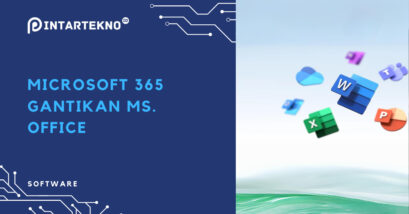Net Framework adalah software dari Microsoft yang memiliki fungsi untuk menerjemahkan bahasa pemrograman. Makannya, kamu perlu mengetahui cara cek Net Framework di Windows 10 supaya program/aplikasi bisa berjalan dengan baik.
Beberapa Game terbaru atau aplikasi dengan fitur khusus membutuhkan Net Framework dengan versi terbaru supaya bisa bekerja dengan baik. Jika tidak, bisanya ada pesan error “the application was unable to start correctly”.
Makannya, lihat versi net framework yang terinstal dan update ke versi terbaru supaya bisa menjalankan software yang kamu inginkan.
1. Cara Cek Net Framework di melalui Control Panel
Salah satu cara paling mudah untuk mengecek versi Net Framework yang terinstal di Windows yang kamu gunakan adalah dengan menggunakan Control Panel.
Bagi yang belum tahu bagaimana cara membuka Control Panel, kamu bisa membukanya melalui start menu, Windows Search, Run “control panel”, dan masih banyak lagi.
Kalau kami biasanya menggunakan cara run (windows+”r”), kemudian masukkan query “control panel”.
Setelah control panel terbuka, buka menu “Programs and Features” kemudian pilih “Turn Windows Feature on or off“.
Di jendela “Windows Features” ini akan ditampilkan berbagai fitur Windows, termasuk NET Framework yang terpasang di Windows. Angka di belakang NET framework tersebut menandakan versi yang terinstal.
Cara cek NET Framework melalui Control Panel
- Buka Control Panel
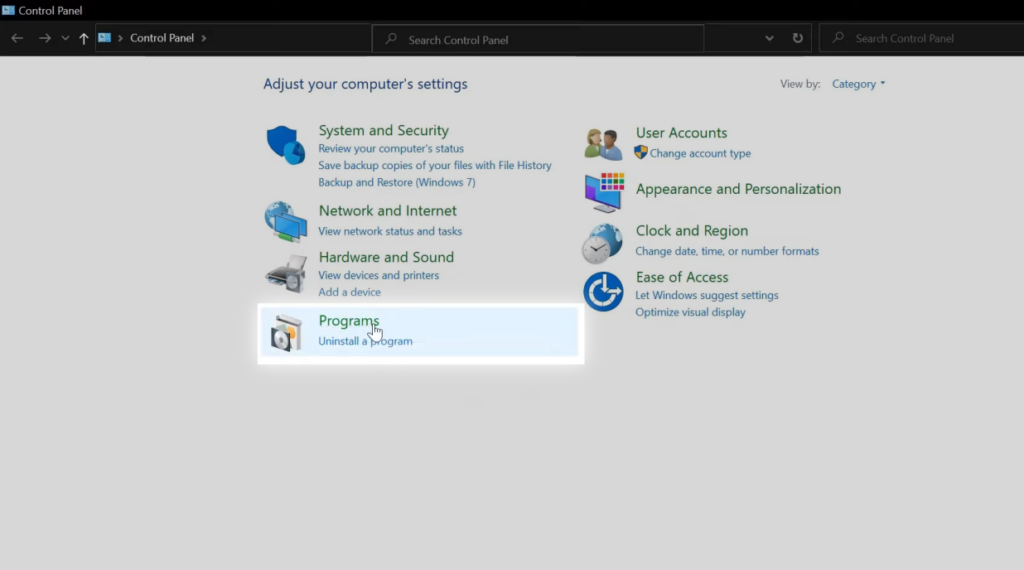
- Pilih menu “Program and Features” > “Turn Windows Feature on or off“
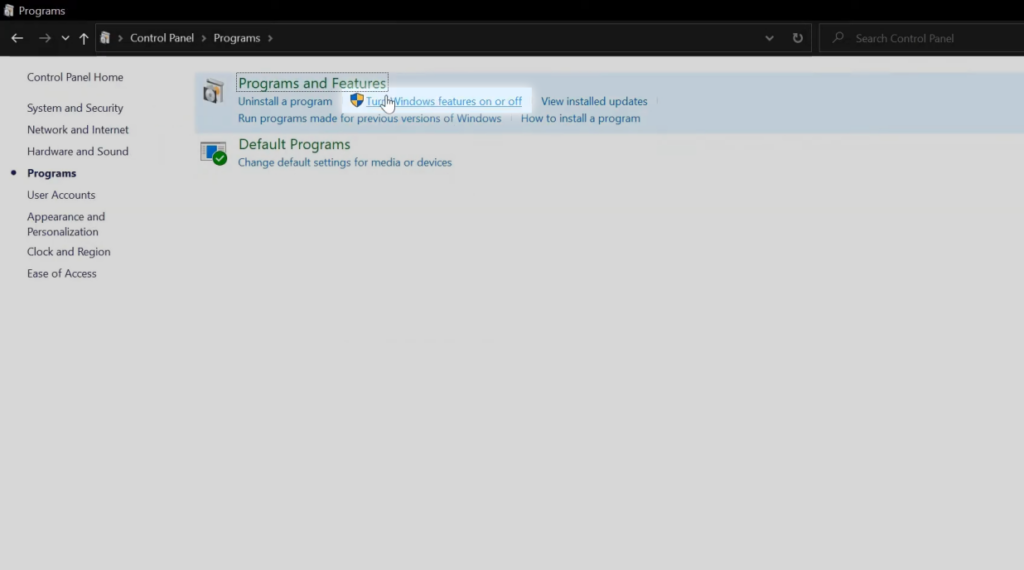
- Perhatikan folder dengan NET Framework yang muncul
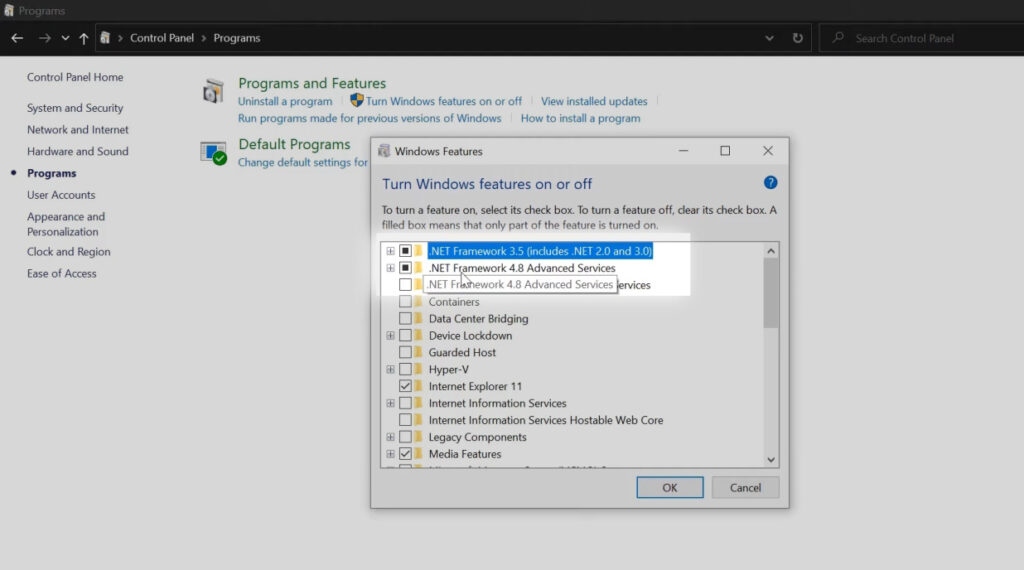
2. Cara Cek Versi Net Framework di Windows 10 melalui Registry
Selain melalui Control Panel yang sudah dijelaskan sebelumnya, Versi NET Framework juga dicek melalui registry.
Singkatnya, cara cek NET framework di Windows 10 dari registry adalah sebagai berikut
- Buka registry (ketikan regedit pada windows search)
- Buka direktori “HKEY_LOCAL_MACHINE\SOFTWARE\Microsoft\NET Framework Setup\NDP”
Bagi yang belum tahu, registry adalah kumpulan database yang berisikan konfigurasi pengaturan pada Sistem Operasi Windows.
Jadi, registry ini berisi informasi dan pengaturan mengenai software program, hardware, pengaturan, dan hal lainnya yang berkaitan dengan sistem operasi. Termasuk NET Framework yang terpasang.
Bagaimana cara membuka registry?
Regedit bisa dibuka melalui Command Prompt maupun Run. Singkatnya, buka run “Windows + run”, dan masukan query “regedit”. Query yang sama bisa digunakan sebagai kode perintah Command Prompt untuk membuka registry.
Registry nya sudah dibuka nih, lalu bagaimana cara melihat NET framework nya?
Kemudian, buka direktori:
HKEY_LOCAL_MACHINE\SOFTWARE\Microsoft\NET Framework Setup\NDP
Kamu bisa klik folder di panel kiri satu persatu, mulai dari folder “Software” > “Microsoft” > “Net Framework Setup” > NDP. bisa juga copy paste atau ketikan alamat direktori tersebut pada kolom direktori.
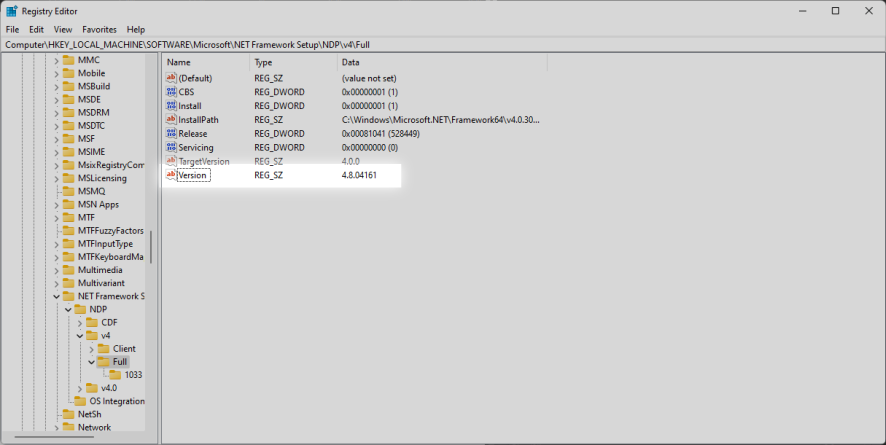
Di situ, bisa terlihat versi NET Framework yang terinstal. Bisa juga melihat lebih jauh lagi dengan membuka folder Full. Kalau folder “full” tidak ditemukan, artinya komputer belum terpasang NET Framework versi 4,5 ke atas.
Bisa juga membuka Folder “release”. Pada folder ini, ada Value DWORD yang menandakan versi NET Framework. Value ini bisa dicocokkan pada daftar versi Net Framework pada laman resmi Microsoft.
Baca Juga
Singkatnya, berikut beberapa value DWORD dan versi NET Frameworknya.
| Value DWORD | Versi Program |
| 378389 | NET Framework 4,5 |
| 379893 | NET Framework 4.5.2 |
| 394802 | NET Framework 4.6.2 |
| 528372 | NET Framework 4.8 |
| 533325 | NET Framework 4.8.1 |
Value DWORD tersebut bisa digunakan sebagai cara mengecek NET framework di Windows 10. Dengan mencocokkan angka tersebut dengan informasi pada laman resmi Microsoft, jadi lebih sreg dan yakin dengan versi NET Framework yang terpasang.
3. Cara Cek Versi Net Framework di Windows 10 melalui Command Prompt
Seperti yang sudah dijelaskan di atas, sebenarnya Command Prompt bisa digunakan untuk membuka registry melalui kode perintah “regedit”, maupun membuka control panel melalui kode perintah “control panel”.
Tapi, sebenarnya Command Prompt sendiri juga bisa digunakan untuk menampilkan versi NET framework langsung pada jendela CMD nya.
Cara melihat versi Net Framework pada Windows 10 melalui Command Prompt ini juga gampang banget.
Buka Command Prompt, kemudian masukkan kode di bawah.
reg query “HKLM\SOFTWARE\Microsoft\Net Framework Setup\NDP\v4” /s
Setelah code tersebut di copy dan paste ke command prompt, ketikan enter untuk menjalankan perintah tersebut.
Maka akan ditampilkan versi NET Framework yang muncul, termasuk value DWORD nya.
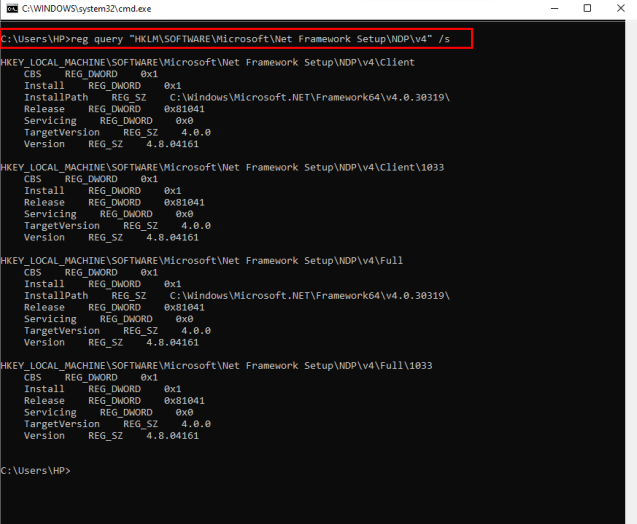
Pertanyaan Terkait Cara Cek NET Framework Windows 10
NET Framework lihat di mana?
Versi NET framework yang terinstal pada Windows bisa dilihat pada Control Panel > Program and Features > Turn Windows Feature on or off. Bisa juga dilihat di Registry.
Windows 10 menggunakan NET Framework berapa?
Versi terbaru untuk Windows 10 adalah Net Framework 4.8.1 dengan DWORD Value 533325. Untuk lebih lengkapnya mengenai versi NET Framework terbaru, cek laman resmi Microsoft.
NET Framework fungsinya untuk apa?
NET Framework adalah software yang dikembangkan oleh Microsoft yang berisi pustaka untuk menjalankan program dalam berbagai bahasa pemrograman, seperti C++, C#, VB.Net, dan lain-lain.
Akhir Kata
Begitulah cara cek NET Framework di Windows 10. Baik melalui Control Panel, Registry, maupun Command Prompt versi NET framework bisa ditampilkan.
Sebenarnya masih banyak lagi cara menampilkan versi NET framework, seperti menggunakan Windows PowerShell, File Explorer, hingga software pihak ketiga seperti ASoft Net Version Detector.
Bagaimana, apakah kamu sudah menggunakan versi terbaru NET Framework?
Biasanya, Net Framework ini otomatis mengikuti Update Windows. Tapi, jika kamu ingin update NET framework secara manual. Laman resmi dot net Microsoft menyediakan NET Framewrok yang bisa kamu download dan install di Windows.
Di situ ditampilkan versi NET Framework yang direkomendasikan untuk digunakan saat ini, yaitu NET Framework 4,8.
Semoga artikel ini membantu untuk mengetahui NET Framework yang kamu gunakan. Sampai bertemu di artikel Pintartekno berikutnya.
Baca juga artikel menarik seputar teknologi di Pintar Tekno yang terkait dengan Tutorial Windows atau artikel lainnya dari Mufid Hanif. Untuk informasi lebih lanjut atau kebutuhan lainnya, kamu bisa menghubungi kami melalui admin@pintartekno.id.
Sumber:
- Cara memeriksa apakah .NET sudah diinstal – https://learn.microsoft.com/id-id/dotnet/core/install/how-to-detect-installed-versions?pivots=os-windows